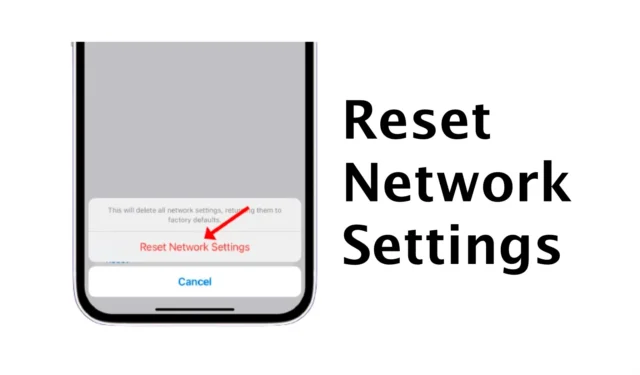
iPhone은 웹 검색과 인터넷 서비스 액세스에 적합합니다. 하지만 iPhone이 인터넷 연결을 거부하면 어떻게 될까요? iPhone은 시장에서 가장 안정적인 휴대폰 중 하나이지만 여전히 몇 가지 문제를 보여줄 수 있습니다.
때로는 iPhone이 모바일 인터넷이나 WiFi 네트워크에 연결하는 데 문제가 있을 수 있습니다. 이러한 문제에는 여러 가지 이유가 있을 수 있지만 대부분은 iPhone의 네트워크 설정을 재설정하여 해결할 수 있습니다.
iPhone 네트워크 설정을 재설정하는 것은 모든 네트워크 관련 문제에 대한 궁극적인 해결 방법이지만 기기에 저장된 모든 네트워크 관련 데이터를 삭제하므로 최후의 수단이 되어야 합니다. 어쨌든, 연결 문제를 해결하기 위해 모든 방법을 시도했지만 모두 실패했다면 가이드를 계속 읽으세요.
iPhone에서 네트워크 설정을 재설정하는 것은 매우 쉽습니다. 하지만 재설정하면 기기에 저장된 네트워크 관련 데이터가 삭제되므로 네트워크 설정을 언제 재설정해야 하는지 알아야 합니다.
언제 네트워크 설정을 재설정해야 합니까?
다른 네트워크 문제 해결 프로세스가 실패한 경우에만 네트워크 설정을 재설정할 수 있습니다. 이미 장치를 다시 시작하고, 다른 WiFi 네트워크에 다시 연결하고, 잘못된 네트워크 모드 선택과 같은 가능한 네트워크 문제를 배제한 경우 네트워크 재설정만 계속 진행하세요.
iPhone에서 완전한 네트워크 설정 재설정이 필요한 몇 가지 일반적인 문제는 다음과 같습니다.
- iPhone에 서비스 오류가 없습니다.
- 블루투스 연결이 작동하지 않습니다.
- 전화 걸기/받기에 문제가 있습니다.
- WiFi 연결에 시간이 오래 걸리거나 작동하지 않습니다.
- FaceTime이 제대로 작동하지 않습니다.
- VPN 연결이 작동하지 않습니다.
- 네트워크 모드(4G/5G 등)를 전환할 수 없습니다.
- 통화 끊김 문제.
이는 일반적으로 iPhone에서 네트워크 설정 재설정을 요구하는 일반적인 문제입니다. 그러나 네트워크 재설정을 진행하기 전에 기본적인 문제 해결을 시도하는 것이 가장 좋습니다.
iPhone에서 네트워크 설정을 재설정하는 방법
위에 나열된 문제가 지속적으로 발생하는 경우 iPhone의 네트워크 설정을 재설정하는 것이 이상적인 시기일 수 있습니다. iPhone에서 네트워크 설정을 재설정하는 것은 비교적 쉽습니다. 아래에 언급된 단계를 따르세요. iPhone에서 네트워크 설정을 재설정하는 방법은 다음과 같습니다.
1. iPhone에서 설정 앱을 엽니다.
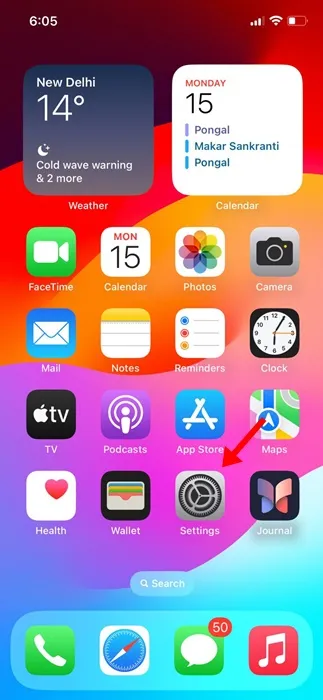
2. 설정 앱이 열리면 아래로 스크롤하여 일반을 탭합니다.
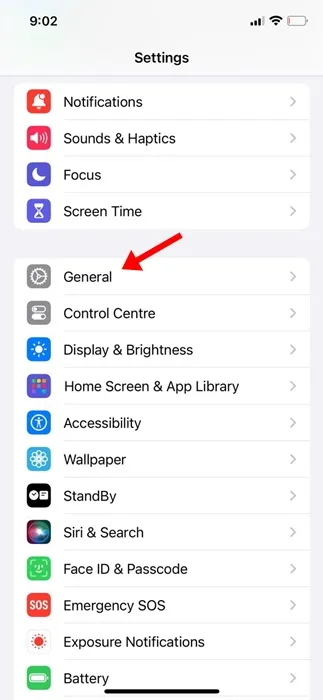
3. 일반에서 아래로 스크롤하여 iPhone 전송 또는 재설정을 선택합니다.
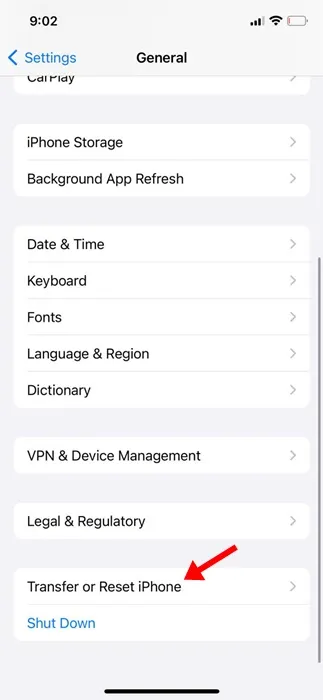
4. iPhone 전송 또는 재설정 화면에서 재설정을 탭하세요.
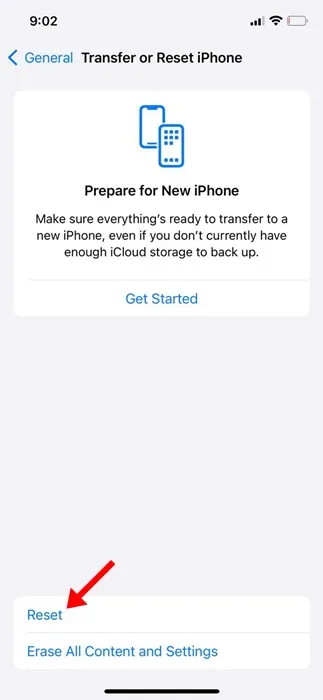
5. 나타나는 메뉴에서 네트워크 설정 재설정을 선택하세요.
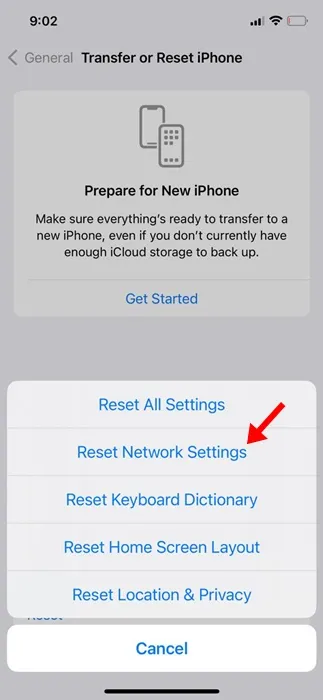
6. 이제 iPhone의 비밀번호를 입력하라는 메시지가 표시됩니다. 계속하려면 비밀번호를 입력하세요.
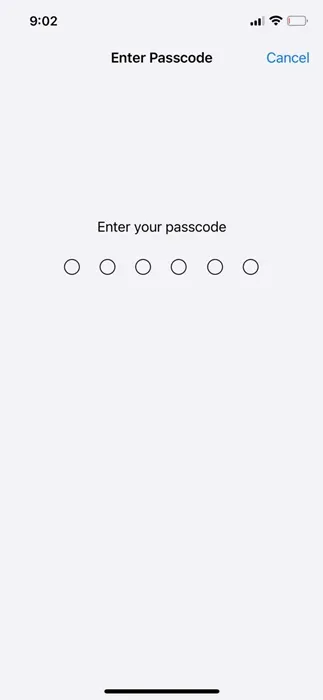
7. 확인 메시지가 나타나면 네트워크 설정 재설정을 다시 탭하세요.
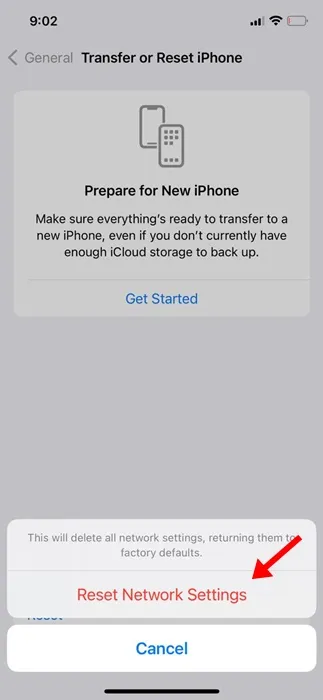
그게 다야! iPhone의 네트워크 설정을 재설정하는 방법은 다음과 같습니다. 프로세스가 완료되면 iPhone이 자동으로 다시 시작됩니다. 전체 프로세스를 완료하는 데 약 1분 정도 걸립니다.
iPhone에서 네트워크 설정을 재설정하면 어떻게 되나요?
iPhone에서 네트워크 설정을 재설정하면 저장된 네트워크를 제거하는 것 외에도 다음과 같은 변경 사항이 발생합니다.
- 이전에 사용된 네트워크 & VPN 설정이 제거됩니다.
- iPhone을 사용하면 현재 사용 중인 모든 네트워크와의 연결이 끊어집니다.
- WiFi & Bluetooth가 꺼졌다가 다시 켜집니다.
- iPhone에 저장된 모든 네트워크 관련 정보가 제거됩니다.
- 이전에 페어링된 BlueTooth 장치, Wi-Fi 네트워크 및 앰프에 액세스할 수 없게 됩니다. 그들의 비밀번호.
- 기기 이름이 iPhone으로 변경됩니다.
이제 iPhone의 네트워크 설정을 재설정하는 것이 우리의 전부입니다. 그에 따라 기사에서 공유한 단계를 따르면 네트워크 설정 및amp; 많은 네트워크 관련 문제를 해결합니다. iPhone의 네트워크 설정을 재설정하는 데 도움이 더 필요하면 알려주십시오.




답글 남기기